Сгруппированный столбчатый график может отображать тенденцию каждого пункта данных за определённый период времени и сравнивать данные между ними. Длина столбцов указывает значение, что упрощает сравнение различий и тенденций между разными группами данных. В этом разделе показано, как добавить данные и настроить стили для сгруппированных столбчатых графиков.
Примечания и ограничения
- Ось измерения определяется измерениями данных, и должно быть выбрано как минимум одно измерение, например дата, провинция или тип продукта.
- Ось метрики определяется метриками данных, и должно быть выбрано как минимум одно значение метрики, например количество заказов.
- Легенда цвета определяется измерениями данных, и можно выбрать только одно измерение.
- Легенда цвета может быть включена только при выборе поля метрики на оси значений.
- График отобразит подписи, если лимит запроса составляет 14 или меньше, но не отобразит их, если лимит превышает 14.
Процедура
- В верхней навигационной панели на странице создания Дашборда нажмите
 создать шаблон кластеризованной столбчатой диаграммы.
создать шаблон кластеризованной столбчатой диаграммы. - Выберите Датасет в Данные области.
- Установите параметры на Поле, Стиль, и Дополнительные вкладки.
- Щелкните Обновить. Система автоматически обновляет диаграмму.
Рисунок 1 Кластеризованная столбчатая диаграмма
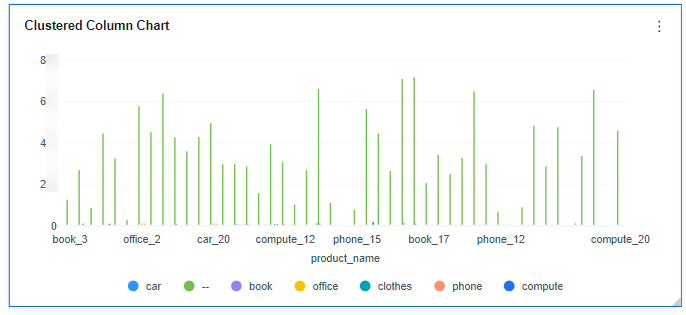
- Щелкните Сохранить или Сохранить и опубликовать в правом верхнем углу, чтобы сохранить диаграмму.Note
Щелкните Сохранить в правом верхнем углу. В отображённом диалоговом окне введите название дашборда и нажмите Подтвердить. Сохранённый дашборд нельзя просматривать, но его можно удалить.
Нажмите Сохранить и Опубликовать чтобы сохранить и опубликовать дашборд. Вы можете просмотреть сохранённый дашборд. Чтобы удалить дашборд, сначала нужно вывести его из онлайна.
- На отображённой странице дашборда введите название дашборда.
Поле
- Установить поля.
- Найдите нужное поле данных в списках измерений и метрик в колонке данных.
- В списке измерений выберите поле и перетащите его в колонку.
- В списке метрик выберите поле и перетащите его в колонку.
Колонки поддерживают настройку изменения содержимого отображения поля и функции drill‑down для полей измерений.
NoteФункция drill-down: При анализе данных о продажах компании вы можете изменить гранулярность анализа, выполняя drill-down данных, например, переходя от региональной гранулярности к провинциальной гранулярности для просмотра ситуации с данными на основе географических измерений. Объединение данных из различных измерений упрощает аналитикам данных анализировать данные и делать выводы.
- Установите отображаемое содержание поля.
Нажмите
 в столбце, выберите Отображаемое содержание поля и нажмите, чтобы изменить отображаемое содержание поля на отображаемой странице. Нажмите OK.
в столбце, выберите Отображаемое содержание поля и нажмите, чтобы изменить отображаемое содержание поля на отображаемой странице. Нажмите OK. - Установите drill-down.
Нажмите
 в столбце.
в столбце.
Столбцы поддерживают настройку метода агрегации и отображаемого содержания поля для полей метрик.
NoteМетод агрегации: Выполняйте вычисления и обработку данных, чтобы сделать проанализированные данные более упорядоченными и интуитивными.
- Установите режим агрегации.
Нажмите
 в столбце поля, выберите Метод агрегации и нажмите, чтобы поддержать настройку без агрегации, суммы, подсчёта, уникального подсчёта, максимального значения, минимального значения, среднего значения, стандартного отклонения по совокупности, выборочного стандартного отклонения, выборочной дисперсии, начального значения диапазона и конечного значения диапазона.
в столбце поля, выберите Метод агрегации и нажмите, чтобы поддержать настройку без агрегации, суммы, подсчёта, уникального подсчёта, максимального значения, минимального значения, среднего значения, стандартного отклонения по совокупности, выборочного стандартного отклонения, выборочной дисперсии, начального значения диапазона и конечного значения диапазона. - Установите отображаемое содержимое поля.
Нажмите
 в столбце, выберите Отображаемое содержимое поля и нажмите, чтобы изменить отображаемое содержимое поля на отображаемой странице. Нажмите OK.
в столбце, выберите Отображаемое содержимое поля и нажмите, чтобы изменить отображаемое содержимое поля на отображаемой странице. Нажмите OK.
- Установите цветовую легенду (измерение).
Перетащите необходимые поля в Цветовая легенда (измерение) область на Поле вкладка. Цветовые легенды также поддерживают drill-down.
- Установите фильтр.
- Перетащите поля измерения и метрики в Фильтр область.
- Щелкните
 рядом с полем в Фильтр область.
рядом с полем в Фильтр область. - В отображаемом Установить фильтр в диалоговом окне установите параметры и нажмите OK.
Таблица 1 Параметры фильтра Тип
Параметр
Описание
Строка
Условие
Режим фильтра: Доступные варианты Условие и Перечисление.
Тип условия: Доступные варианты И условие и Или условие.
Условие фильтра: Доступные варианты Точное совпадение, Содержит, Начинается с, Заканчивается на, Не совпадает, Не содержит, Null, и Не Null.
Перечисление
Режим запроса: Доступные варианты Одно-выбор и многовыбор.
Условие фильтра: Доступные варианты >, ≥, <, ≤, =, ≠, Null, и Не null.
Метрика
Тип условия
Варианты Условие И и Условие ИЛИ.
Условие фильтра
Варианты >, ≥, <, ≤, =, ≠, NULL, и Не null. Вы можете выбрать Перед агрегацией и После агрегации для данных.
NOTE:Если вы выберете Перед агрегацией, данные фильтруются перед агрегацией. Если вы выберете После агрегации, данные фильтруются после агрегации. Для концепций агрегации см. Создание Датасет.
Вы можете нажать Создать условие фильтра для установки нескольких критериев фильтра.
Дата
Значение диапазона
Выберите диапазон времени для фильтрации.
Одинарное значение
Установить единичное время для фильтрации.
Условие
Вы можете выбрать И условие or Или условие в качестве типа условия и выбрать условие фильтрации, например >, ≥, <, ≤, и =.
Вы можете нажать Создать условие фильтра чтобы установить несколько критериев фильтрации.
- Установить сортировку.
- Перетащите необходимые поля данных из Размерность и Метрика (Индикатор) области под Данные к Сортировка области.
- Щелкните
 рядом с полем в Сортировка области и выберите режим сортировки. Режимы сортировки are По возрастанию, По убыванию, и Пользовательский.
рядом с полем в Сортировка области и выберите режим сортировки. Режимы сортировки are По возрастанию, По убыванию, и Пользовательский. - Чтобы отменить сортировку, щелкните
 рядом с полем сортировки.
рядом с полем сортировки.
- Установите максимальное количество результатов запроса.
Введите максимальное количество записей, которое может быть возвращено в текстовом поле. Значение по умолчанию 1000.
- Установить автоматическое обновление.
Интервал автообновления поддерживает следующие варианты: без обновления, 1 minute, 5 minutes, 15 minutes, и 30 minutes.
- Найдите нужное поле данных в списках измерений и метрик в колонке данных.
Стиль
- Установить стиль.
Установите параметры стиля сгруппированной колонной диаграммы.
Таблица 2 Параметры стиля сгруппированной колонной диаграммы Параметр
Описание
Заголовок карточки
Карточки можно настроить с заголовком или без него. Если заголовок установлен, он будет отображаться в левом верхнем углу карточки.
Если флажок не выбран (
 ), карточка будет без заголовка.
), карточка будет без заголовка.Если флажок выбран (
 ), карта будет иметь заголовок.
), карта будет иметь заголовок.Текст
Вы можете изменить размер шрифта и цвет текста. Чтобы изменить размер шрифта, вы можете ввести нужный размер или использовать
 и
и  кнопки.NOTE:
кнопки.NOTE:Обратите внимание, что ввод не может быть пустым и должен быть от 14 до 32.
Выравнивание
Вы можете выровнять текст в карте по левому краю или по центру.
Нижний отступ
Установите расстояние между заголовком сгруппированной столбчатой диаграммы и самой диаграммой. Чтобы изменить отступ, вы можете ввести нужный отступ или использовать
 и
и  кнопки.NOTE:
кнопки.NOTE:Обратите внимание, что ввод не может быть пустым и должен быть от 0 до 32.
Разделитель
Карты можно настроить с разделительной линией или без неё.
Если флажок не выбран (
 ), карта не будет иметь разделительную линию.
), карта не будет иметь разделительную линию.Если флажок выбран (
 ), карта будет иметь разделительную линию. Вы можете настроить стиль и нижний отступ разделительной линии. Стиль и нижний отступ можно задать, вводя значения или используя
), карта будет иметь разделительную линию. Вы можете настроить стиль и нижний отступ разделительной линии. Стиль и нижний отступ можно задать, вводя значения или используя  и
и  кнопки.NOTE:
кнопки.NOTE:Обратите внимание, что ввод для стиля не может быть пустым и должен быть от 0 до 8. Нижний отступ можно установить только после задания стиля, при этом ввод не может быть пустым и должен быть от 0 до 32.
Card Background
Карты можно настроить с фоном или без него.
Если флажок не выбран (
 ), карта не будет иметь фон.
), карта не будет иметь фон.Если флажок выбран (
 ), карта будет иметь фон. Цвет фона можно задать.
), карта будет иметь фон. Цвет фона можно задать.Status Icon
Вы можете настроить стиль отображения и цвет значка, который можно установить на постоянное отображение или отображение при наведении. Значок карточки можно установить со статусом или без статуса.
Если флажок не выбран (
 ), значок не будет иметь статуса.
), значок не будет иметь статуса.Если флажок выбран (
 ), значок будет иметь статус.
), значок будет иметь статус.Таблица 3 Стиль диаграммы Параметр
Описание
Показать легенду
Выберите, отображать ли легенду. Если флажок не выбран (
 ), легенда не будет отображаться. Если флажок выбран (
), легенда не будет отображаться. Если флажок выбран ( ), легенда будет отображаться.
), легенда будет отображаться.Текст
Установите размер шрифта для текста, когда легенда отображается.
Позиция
Выберите отображать легенду ниже или выше диаграммы.
Цветовая палитра
Установите цветовую палитру для легенды, с возможностью использования системных значений по умолчанию и настройки пользовательских.
Контекст
Укажите языковой контекст для числовых значений, с поддержкой упрощённого китайского и английского.
Единица
Выберите единицу измерения для числовых значений, включая варианты: отсутствие, автоматическое, сто, тысяча, десять тысяч, сто миллионов и миллиард.
Научная нотация
Установите, поддерживается ли научная нотация для числовых значений.
Использовать разделитель тысяч
Установите, использовать ли разделитель тысяч для числовых значений.
Десятичные знаки
Установите, отображать ли десятичные знаки для числовых значений.
Таблица 4 Координатная ось Тип оси
Параметр
Описание
Ось X
Показать заголовок и единицу измерения
Установите, отображать ли заголовок и единицу измерения оси X.
Если флажок не выбран (
 ), заголовок и единица измерения оси X не будут отображаться.
), заголовок и единица измерения оси X не будут отображаться.Если флажок выбран (
 ), заголовок оси X может быть сгенерирован автоматически или введён вручную, а единица измерения оси X может быть введена вручную. Размер шрифта и цвет текста заголовка можно установить.
), заголовок оси X может быть сгенерирован автоматически или введён вручную, а единица измерения оси X может быть введена вручную. Размер шрифта и цвет текста заголовка можно установить.Показать ось
Установите, отображать ли координатную ось.
Если флажок не выбран (
 ), координатная ось X не будет отображаться.
), координатная ось X не будет отображаться.Если флажок выбран (
 ), размер шрифта и цвет координатной оси X можно установить.
), размер шрифта и цвет координатной оси X можно установить.Показать подпись оси
Установите, отображать ли подписи оси X.
Если флажок не выбран (
 ), подписи оси X не будут отображаться.
), подписи оси X не будут отображаться.Если флажок выбран (
 ), можно задать размер шрифта и цвет текста подписи оси X, а также угол подписи оси X.
), можно задать размер шрифта и цвет текста подписи оси X, а также угол подписи оси X.Показать линии сетки
Установите, отображать ли линии сетки оси X.
Если флажок не выбран (
 ), линии сетки оси X не будут отображаться.
), линии сетки оси X не будут отображаться.Если флажок выбран (
 ), можно задать количество линий сетки и их цвет на оси X.
), можно задать количество линий сетки и их цвет на оси X.Показать линию шкалы
Установите, отображать ли линию шкалы.
Если флажок не выбран (
 ), линия шкалы не отображается.
), линия шкалы не отображается.Если флажок выбран (
 ), линия шкалы отображается.
), линия шкалы отображается.Тип шкалы
Вы можете установить его как порядковый тип.
Сокращённый ярлык оси
Установите сокращение подписи оси X.
Ось Y
Показать заголовок и единицу
Установите, отображать ли заголовок и единицу оси Y.
Если флажок не выбран (
 ), заголовок и единица оси Y не будут отображаться.
), заголовок и единица оси Y не будут отображаться.Если флажок выбран (
 ), заголовок, положение и текст оси Y могут генерироваться автоматически или вводиться вручную. Положение заголовка может быть либо над, либо слева от оси Y. Единица оси X может вводиться вручную. Размер шрифта и цвет текста заголовка могут быть установлены.
), заголовок, положение и текст оси Y могут генерироваться автоматически или вводиться вручную. Положение заголовка может быть либо над, либо слева от оси Y. Единица оси X может вводиться вручную. Размер шрифта и цвет текста заголовка могут быть установлены.Автоматическая установка числового диапазона
Если флажок не выбран (
 ), числовой диапазон необходимо установить вручную.
), числовой диапазон необходимо установить вручную.Если флажок выбран (
 ), числовой диапазон может быть автоматически установлен диаграммой.
), числовой диапазон может быть автоматически установлен диаграммой.Показать ось
Установите, следует ли отображать координатную ось.
Если флажок не выбран (
 ), координатная ось Y не будет отображаться.
), координатная ось Y не будет отображаться.Если флажок выбран (
 ), можно задать размер шрифта и цвет координатной оси Y.
), можно задать размер шрифта и цвет координатной оси Y.Показать метку оси
- Установите, следует ли отображать метки оси Y.
- Если флажок не выбран (
 ), метки оси Y не будут отображаться.
), метки оси Y не будут отображаться. - Если флажок выбран (
 ), можно задать размер шрифта и цвет меток оси Y.
), можно задать размер шрифта и цвет меток оси Y.
- Если флажок не выбран (
- Настройте формат отображения меток оси. После установки флажка можно настроить формат отображения.
Показать линию сетки
Установите, следует ли отображать сетку оси Y.
Если флажок не выбран (
 ), осевые линии сетки по оси Y не будут отображаться.
), осевые линии сетки по оси Y не будут отображаться.Если флажок выбран (
 ), количество линий сетки и их цвет по оси Y можно задать.
), количество линий сетки и их цвет по оси Y можно задать.Показать линию масштаба
Установите, отображать ли линию масштаба.
Если флажок не выбран (
 ), линия масштаба не отображается.
), линия масштаба не отображается.Если флажок выбран (
 ), линия масштаба отображается.
), линия масштаба отображается.Тип масштаба
Чтобы отобразить диапазон данных на логарифмической шкале, он должен быть больше 0 или меньше 0 для обеих.
Поддерживаемые типы включают линейный.
Сокращённая подпись оси
Установите сокращение подписи оси Y.
Таблица 5 Конфигурация функции Функция
Описание
Abbreviated Axis
Установите, включить ли сокращённую ось.
Abbreviated Axis Background Data
Установите отображение фоновых данных для сокращённой оси.
Null Value Processing
Установите правило обработки нулевых значений:
Удалить, интеллектуально удалить, установить ноль или прервать при null.
- Установите, следует ли отображать метки оси Y.
Дополнительно
- Связка
Нажмите Дополнительно вкладку и нажмите
 рядом с Связка. Эта Chart Linkage Settings страница отображается. Установите параметры. Для деталей смотрите Пример связки.
рядом с Связка. Эта Chart Linkage Settings страница отображается. Установите параметры. Для деталей смотрите Пример связки.Table 6 Настройки связывания диаграмм Параметр
Описание
Фильтр
Сначала выберите поля, которые нужно связать, а затем выберите диаграмму, которую следует с ними ассоциировать. Вы можете выбрать все диаграммы на панели мониторинга.
Связанные диаграммы
Свяжите связанные диаграммы.
- Следовать привязанному полю: Когда привязанное поле установлено в A, связанные таблицы данных фильтруют данные, относящиеся к A.
- SQL placeholder: Значение привязанного поля соответствует значению, установленному для SQL placeholder в наборе данных.
- Инициализировать запрос для связанного управления запросом: поддерживает ли связанное управление запросом инициализацию запроса. Если флажок выбран (
 ), элемент управления поддерживает инициализацию запроса. Если флажок не выбран (
), элемент управления поддерживает инициализацию запроса. Если флажок не выбран ( ), элемент управления не поддерживает инициализацию запроса.Note
), элемент управления не поддерживает инициализацию запроса.NoteЕсли вы выберете эту опцию, когда диаграмма привязана к элементу управления запросом и у элемента управления запросом не установлен запрос по умолчанию, конфигурация данных диаграммы будет запрошена во время инициализации диаграммы.